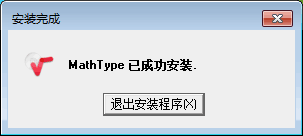【教程】最新版公式编辑器如何安装
1、简体中文版的MathType 7与2018年8月8日在国内上线,本人第一时间已经去体验了,现将它的亮点告诉大家。
2、亮点一、全新的LOGO
由于MathType被西班牙的WIRIS收购,换了新的厂商,所以就量身打造,采用的一个红色根号来作为Logo。
新版本的软件界面如下图:
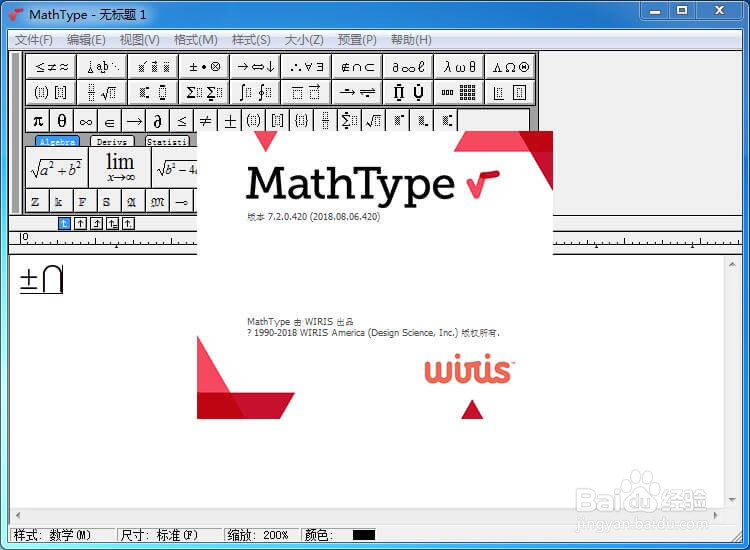
3、亮点二、支持Office 2016 for Mac
之前在MathType 6中,就有很多用户反应与Office 2016 for Mac兼容不好,为了解决大家的烦恼,现在MathType 7已全面支持Office 2016 for Mac。
亮点三、兼容从Windows到Mac和Mac到Windows
之前在MathType 6中的Mac版本过低,兼容性不好,但是现在适用于Mac和Windows的MathType 7彼此完全兼容,并且可以在它们之间轻松共享包含MathType 方程式的Microsoft Word文档。
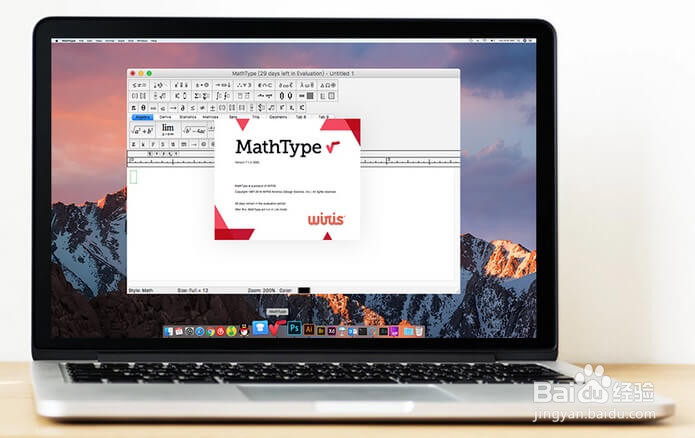
4、亮点四、应用范围广
您可以将MathType 7用作独立应用程序,也可以从其他应用程序中启动,例如Microsoft Word,Apple Pages,WPS Presentation,iBooks Author等。
通过从MathType的工具栏中选择符号和模板,或使用方便的键盘快捷键来构建等式。如果从另一个应用程序中启动MathType,通常只需关闭MathType即可将方程式插入到文档中。
如果您将MathType用作独立应用程序,则可以复制并粘贴到数百种应用程序,网站,博客等中。
5、具体安装方法如下:
步骤一 双击下载好的应用程序,就可以开始安装软件了,首先弹出的是许可证协议窗口,这里直接点击我接受就可以了。
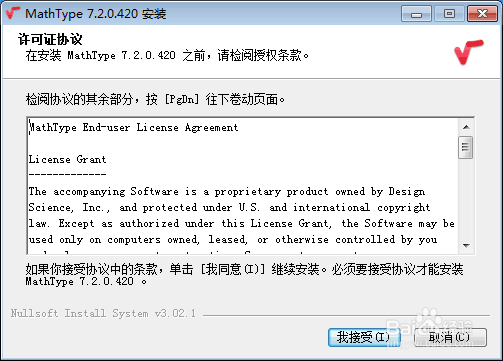
6、步骤二 接着会弹出正在安装的界面,这里不需要任何操作,耐心等待片刻即可。

7、步骤三 接着会弹出准备安装的窗口,这里可以点击浏览选择安装软件的位置,然后点击确定就正式开始安装MathType 7。

8、步骤四 接着会弹出安装进度窗口,这里也不需要任何操作。
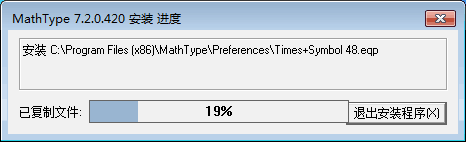
9、步骤五 接下来会弹出选择用户界面语言窗口,为了方便使用,可以选择简体中文,然后点击确定,接下来就不需要任何操作。
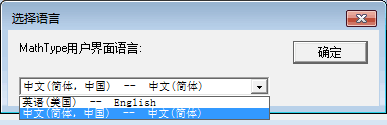
10、步骤六 耐心等待一下,就会弹出安装完成的提示窗口,点击退出安装程序就可以完成安装。